





Cu ChatCompose pe Facebook, orice conversație poate genera o vânzare și cele mai multe solicitări de asistență pot fi rezolvate. În loc să folosești platforme tradiționale, cum ar fi telefonul, e-mailul și formularele, ChatCompose surprinde cei mai buni clienți potențiali în timp real și vă permite să oferiți asistență clienților pentru o fracțiune din costul normal.

Configurează-ți chat-ul pentru site-ul și Facebook-ul cu câțiva pași:
Chatbot-urile pot fi un produs incredibil care le permite oamenilor să creeze noi experiențe, de la raportarea știrilor până la furnizarea de informații din asistența clienților.
Facebook permite utilizatorilor săi să creeze chatbots pentru paginile lor de Facebook prin intermediul platformei Facebook Developers. În acest articol, vă vom arăta exact cum se face. Cea mai bună parte? Ne va lua mai puțin de o oră.
Înscrieți-vă pe Facebook Developers și creați o nouă aplicație. Veți avea nevoie de un cont Facebook, deci, dacă nu îl aveți, creați unul.
După crearea aplicației, vom adăuga produsul Messenger. Deoarece chatbot-ul va comunica prin această medie, este necesar să se facă anumite configurații.
Faceți clic pe Produse din bara din stânga și apoi selectați Messenger.
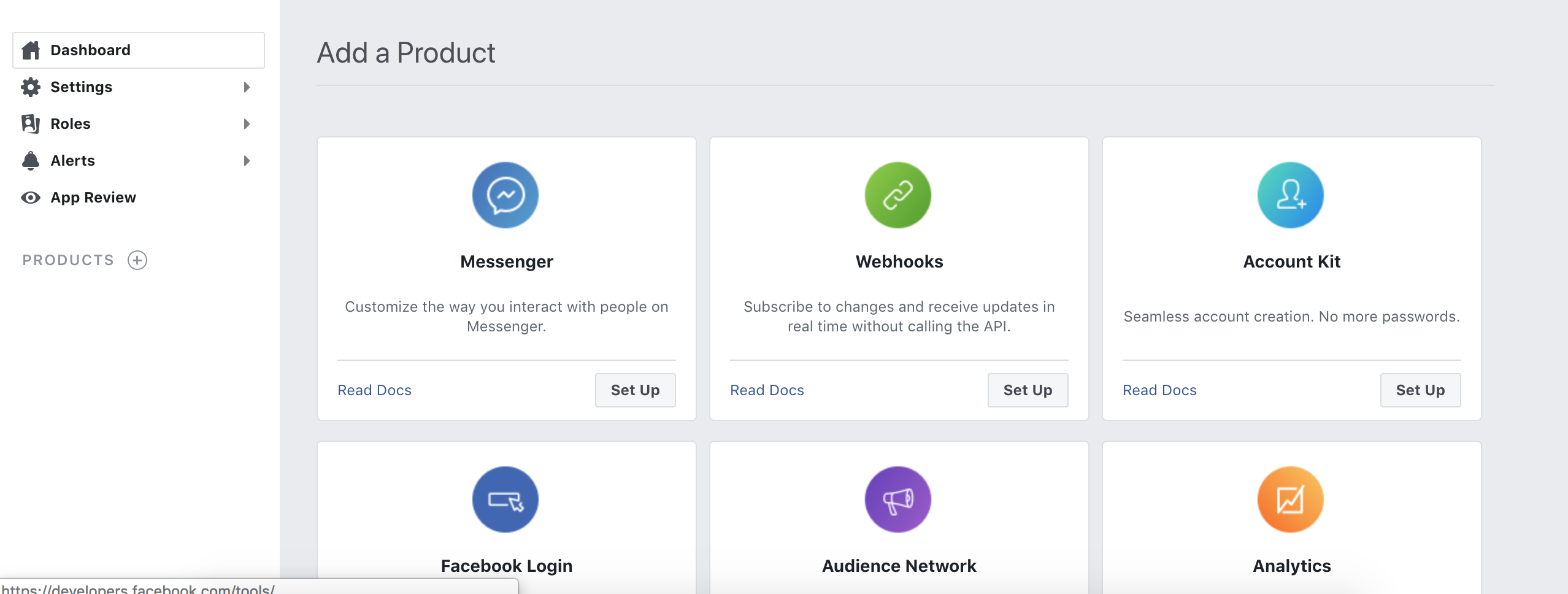
Pentru a activa un chatbot în messenger, vom avea nevoie de un jeton. Acest jeton este generat prin aplicația creată de Facebook Developers, asociată cu o pagină Facebook. Dacă nu aveți o pagină Facebook pentru serviciul sau produsul dvs., creați-o. ( Cum se creează o pagină de facebook )
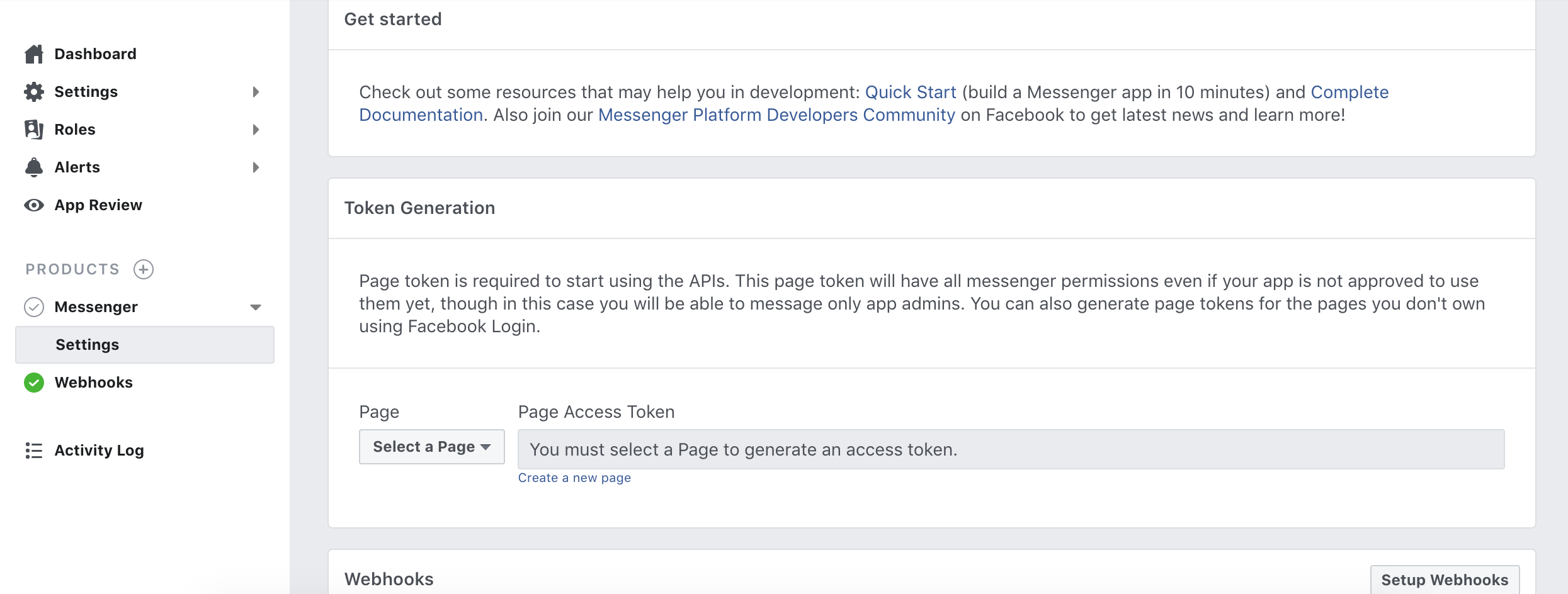
Aceste pagini de Facebook sunt necesare pentru a genera tokenul și este locul în care puteți vedea și activa codurile de chat.
Pentru a genera tokenul, accesați secțiunea Token de acces și conectați pagina la aplicația dvs. Apoi faceți clic pe generați token.
Pentru a finaliza acest pas, trebuie să ai un cont ChatCompose activ. Vă puteți înregistra aici .
Odată înregistrat, accesați contul și faceți clic pe Instalare> Integrări. În această secțiune veți găsi informațiile pentru a face conexiunea între ChatCompose și Facebook Messenger.
Copiați tokenul generat la pasul 2 în panoul dvs. Chatcompose. De asemenea, veți avea nevoie de o frază secretă, din motive de securitate și pentru ca Facebook să vă asigure că aveți controlul asupra conexiunii.
Introduceți simbolul Facebook în "ACCESS_TOKEN" și creați o frază de securitate în "VERIFY_TOKEN" . Salvați-vă modificările.
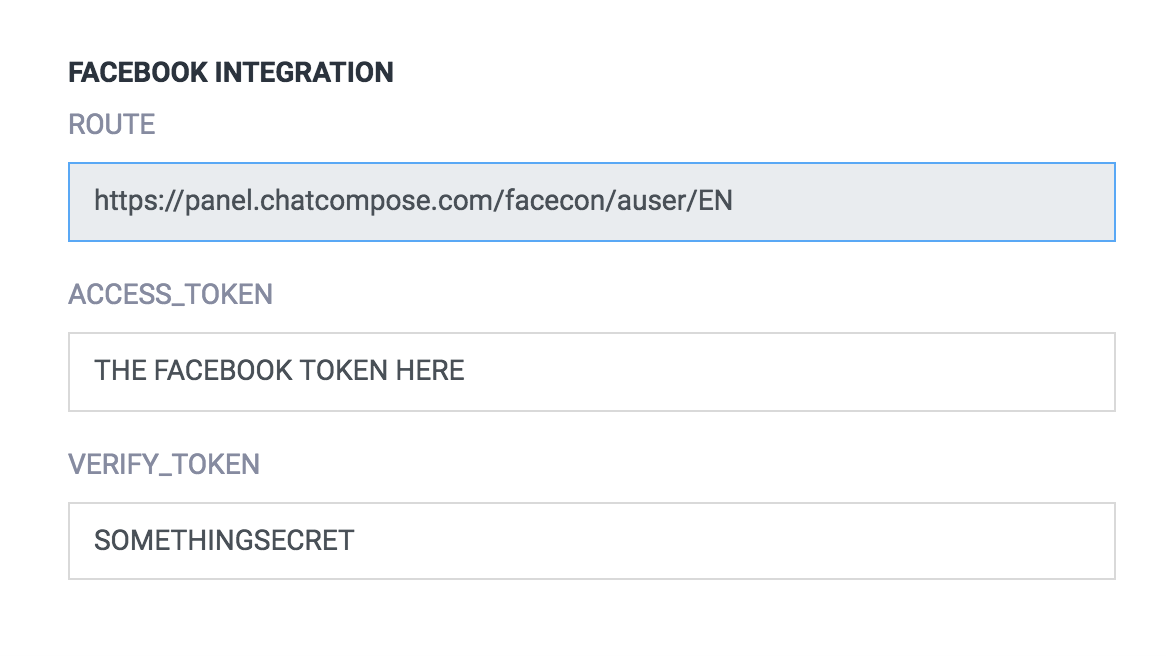
În „RUTA" veți găsi ruta contului dvs. ChatCompose, aveți nevoie de acesta pentru a integra botul dvs. în Messenger.
Înapoi la Facebook Developers, în secțiunea webhooks din Produsul dvs. de mesagerie, faceți clic pe „Configurați Webhooks". În fereastra pop-up vom copia calea pasului 3 și fraza de securitate.
Introduceți ruta și expresia "VERIFY_TOKEN" , apoi apăsați Verificați și salvați.
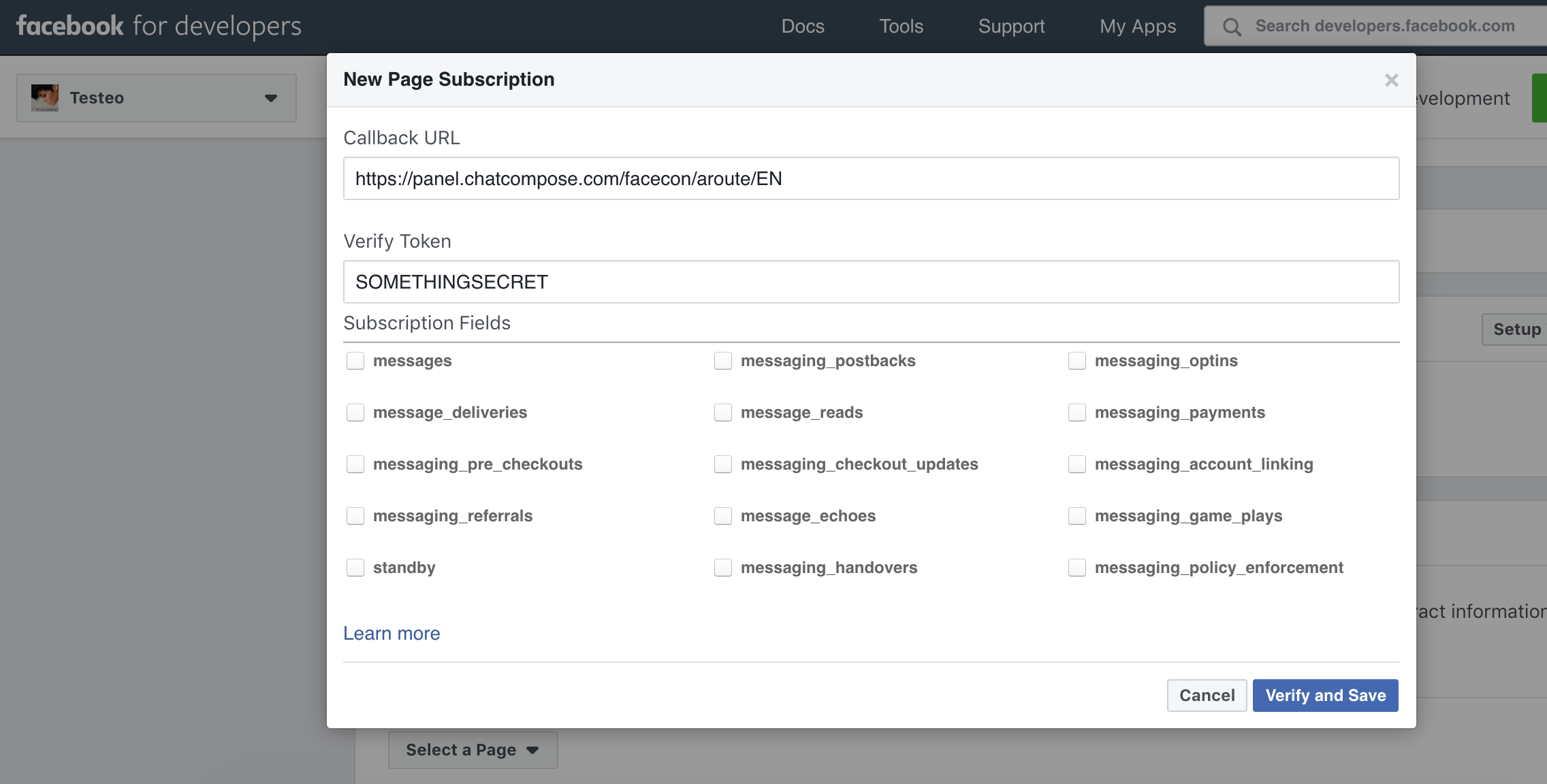
Apăsați acum „Adăugați abonamente" și selectați: "messages", "messaging_postbacks", "message_deliveries", "messaging_pre_checkouts" .
Notă: după salvarea jetoanelor, va trebui să setați botul de Facebook pe „ON" pe platformă. Ori de câte ori doriți să opriți chatbotul, treceți-l la „OFF". Puteți găsi butonul din secțiunea Instalare> Facebook.
Accesați pagina de Facebook și discutați cu botul dvs. pentru a verifica dacă funcționează bine.
Pentru a trimite mesaje pe chatbot, va trebui să adăugați mesager la pagina dvs. și să includeți butonul Trimite mesaj. Trimiteți un mesaj (Buton de testare) către pagina dvs. pentru a verifica răspunsurile chatbot-ului dvs.
Puteți utiliza componentele imagini, link-uri și descărcări pentru a afișa media.
Componenta html nu poate fi încărcată. Messenger nu este un browser și nu poate să redea html.
Pentru a face public bot-ul, va trebui să adăugați solicitarea pentru "pages_messaging" , completați un formular și trimiteți solicitarea de revizuire echipei Facebook. Aprobarea nu trebuie să dureze mai mult de 2 zile.
După salvarea tastelor dvs. facebook în ChatCompose, va apărea un nou buton (Setări). Apăsați-l pentru a configura configurația inițială a meniului. Messenger poate afișa un meniu persistent în care utilizatorii dvs. pot încărca componente sau răspunsuri (vezi Meniul persistent ).

Butoanele de acces la meniu vă permit să încărcați anumite componente și scripturi. Îl puteți utiliza pentru a afișa politica de confidențialitate sau sarcini importante pentru bot-ul dvs.